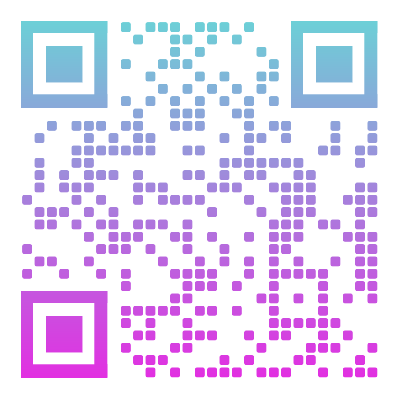绝了!将 KPI 添加到 PowerBI 视觉对象标题中
共 2294字,需浏览 5分钟
· 2023-10-26
🔈不想再错过干货?点击↑上方↑蓝字 关注 星标,第一时间收到最新资讯。

你能想象吗?Power BI 标题不只是一个标题,它可以包含关键指标,比如总销售额,同比变化等。如下图所示,如果我告诉你,这是用 Power BI 原生标题做出来的,你是不是会想知道是怎么做出来的呢?

话不多说,我们直接进入今天的主题,将 KPI 添加到 Power BI 标题中。
首先,在我们的 Power BI 报告中新建一个折线图,在 X 轴上添加月份,Y 轴上添加销售额。

接着再去创建一个年份切片器。

然后转到格式 -> 视觉对象,看一下标题的选项,有标题、字幕、分割线和间距。大多数人在使用标题时只会用到第一个标题选项,但下面的选项使用得当会让你的报告更加惊艳。字幕相当于一个副标题,在标题下方;分割线会在视觉对象跟标题之间产生一条分割线;间距可以调整标题跟视觉对象之间的间距。
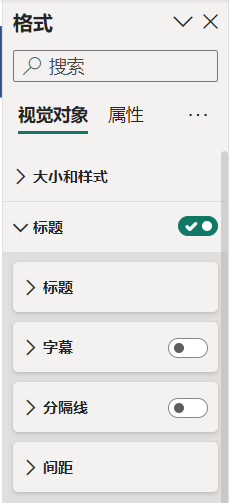
修改下标题并打开字幕。

此时我们想让销售额的具体数值位于标题下方,也就是说将字幕的内容替换为销售额数值。点击条件格式,选择销售额度量值。

但是我们会发现,无法选择这个度量值,以为它是数字类型的,而标题的条件格式字段值只支持文本类型的。
新建一个副标题度量值,将销售额文本化。
Sales Sub Title =
FORMAT( [Sales] , "#,##0,,.0 百万" )然后再次选择条件格式,字段选择新建的度量值就可以了。

调整一下字幕文本的大小。

此时虽然已经显示总销售额了,但是我们还想让它显示同比变化怎么办?
新建一个主标题度量值。
Sales Main Title =
"总销售额" & REPT(UNICHAR(10), 2) & REPT(" ", 25) &
FORMAT( [Sales Growth%] , "+0.0%; -0.0%" ) & " Δ去年 " &
IF( [Sales Growth%] >= 0 ,"🟢", "🔴")UNICHAR(10) 是换行符,REPT(UNICHAR(10), 2) & REPT(" ", 25) 这个是调整第二行文本位置的,可以结合自己的视觉对象大小多调整。PEPT("字符",数字)表示将这个字符重复多少次。
然后我们将主标题度量值添加到标题上。

现在看着是还有点别扭的,销售额应该跟同比变化位于同一行上。

将字幕文本调大一点,打开自定义间距,将标题下方的空间(像素)调为 10,这个过程要根据自己的实际情况多调整。

这样看着就好多了。

最后启用分割线选项,将标题跟下方视觉元素隔离,同时调整字幕下方的空间(像素),不然分割线会跟字幕离得很近。

看一下最终效果吧。



↓ 数据分析类相关重要课题 ↓





一数据分析师训练营 课程表一

时间:2023年10月 班主题:外企财务分析师多版本管理财报全流程设计与实现
主题:中国式商业智能分析师 - 基于 FineBI 实现国内企业数据分析
时间:2023年11月 班主题:基于指标体系构建的数据分析师全流程实训
主题:十大通用数据分析模型通用模式与模板
时间:2023年12月 班主题:小白用 Power BI 秒懂企业经营状况2日速成班
主题:数据分析 DAX 实战班 - 36计让业务分析师轻松搞定
企业咨询 | 企业培训 | 个人学习 | 职业规划